|
Possiamo cominciare
1. Apri un'immagine trasparente di
1125 x 705 pixels di larghezza
2. Tavolozza dei
colori - imposta in primo piano il colore #d3d29f
e come sfondo il colore #3b1f11
3. Prepara un gradiente di primo
piano - stile Rettangolare - così configurato:
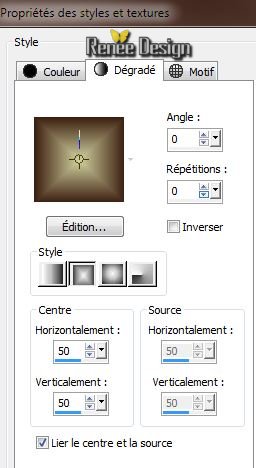
4. Attiva lo strumento Riempimento
(f) e riempi il livello con il gradiente
5. Livelli>Duplica
6. Selezioni>Seleziona tutto
- Apri
il tube ''steampunk_33_image_1''
- Modifica>Copia - torna al tuo
lavoro ed incolla nella selezione
7.

8. Regola>Sfocatura>Sfocatura radiale

9. Effetti>Effetti tecniche di
disegno>Pennellate colore di primo piano
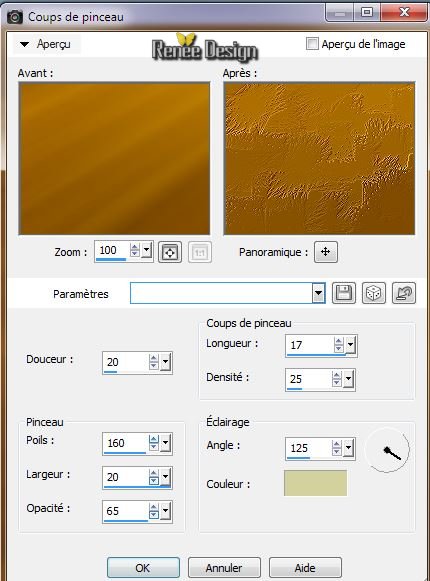
10. Livelli>Duplica
11. Effetti>Effetti geometrici>
Prospettiva orizzontale - Distorsione
- 85
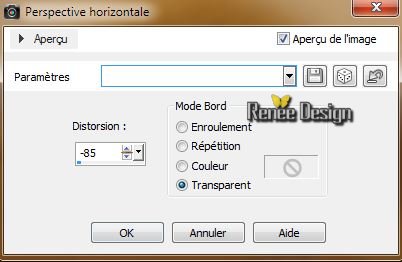
12.
Effetti>Effetti geometrici> Prospettiva
orizzontale - Distorsione
a 85
13. Effetti>Plugin>Neology / Digital
Weaver 35/105
14. Effetti>Effetti 3D>Sfalsa ombra
in nero 0/0/65/85
15. Effetti>Plugin>MuRa's Seamless /
Emboss et alpha per default
16. Effetti>Plugin>Shift
at zigzag
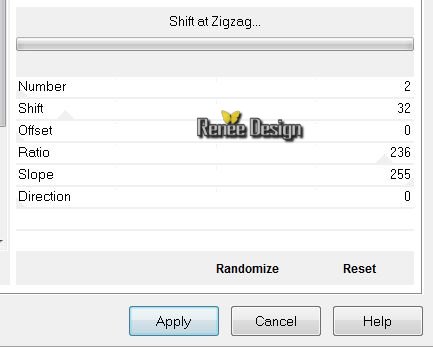
17. Effetti>Plugin>Tile
rotate a 71/4/204
18. Effetti>Effetti 3D>Sfalsa ombra settaggi memorizzati
19 . Utilizza le
frecce direzionali della tastiera - trascina sino a 400
pixels di altezza

20. Tavolozza dei livelli - posizionati sul
livello inferiore Copia di Raster 1
21. Livelli>Nuovo livello raster
22. Selezioni>Seleziona tutto
- Apri il tube "cloud_station__by_shelest-steampunk3"
- Modifica>Copia - torna al tuo lavoro ed incolla nella
selezione
- Tavolozza dei livelli - cambia la modalità di
miscelatura di questo livello in Luminanza o Luminanza
esistente, a tuo gusto

- Così si presenta la tavolozza dei livelli:
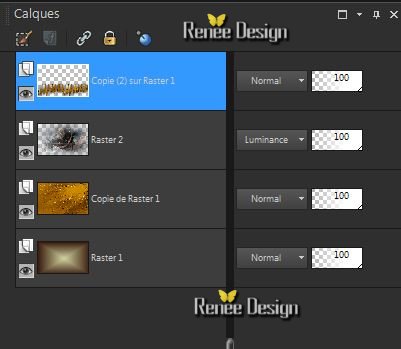
. Tavolozza dei livelli - posizionati in basso sul
livello Raster 1
23. Attiva lo strumento Selezione>selezione
personalizzata


24. Selezioni>Innalza selezione a livello
25. Effetti>Plugin>MuRa's Seamles - Cheeks
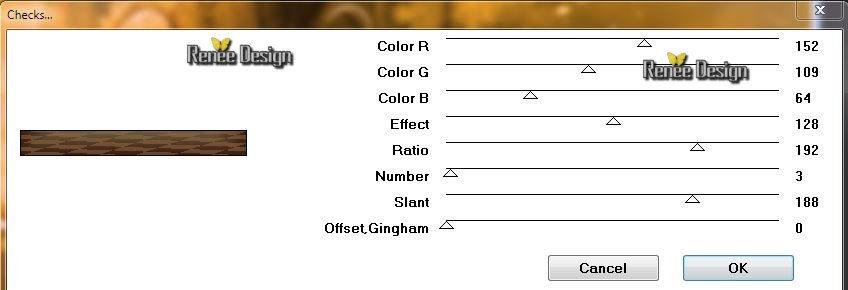

26. Effetti>Effetti bordo>Aumenta
27. Livelli>Disponi>Sposta su (sopra al livello Raster
2)
28. Effetti>Plugin>Filters Unlimited 2.0 - Cross Shadow
per default
- Tavolozza dei livelli - posizionati in alto
29. Apri il tube ''KRYSSTEAMPUNK -08-02-14-009''
- Su questo tube, posizionati sul livello raster 1
- Immagine>Ridimensiona a 85%
- Modifica>Copia - torna al tuo lavoro ed incolla come
nuovo livello
- sullo stesso tube posizionati sul livello Raster 3
- Editer coller comme nouveau calque
posiziona nella mano del robot
30. Livelli>Unisci>Unisci giù
31. Effetti>Effetti 3D>Sfalsa ombra in bianco
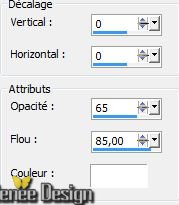
ripeti lo sfalsa ombra
32. Livelli>Nuovo livello raster
33. Attiva lo strumento Selezione>selezione
personalizzata

34. Attiva lo strumento Riempimento (f) e riempi la
selezione con il gradiente di partenza
35. Effetti>Plugin>Alien Skin Eye
Candy 5 - Impact - Extrude -Preset"steampunk3_extrude''
36.

37. Apri il tube ''steampunk3_image2
- Modifica>Copia - torna al tuo lavoro ed incolla
come nuovo livello
38. Effetti>Effetti geometrici>Inclina
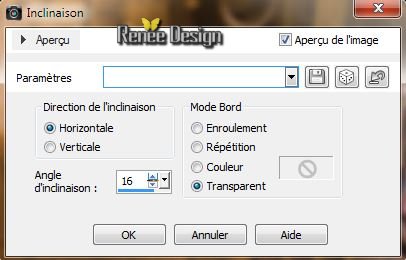
- Posiziona correttamente sul blocco creato prima
39. Apri il tube ''steamunk3_image3''
- Modifica>Copia - torna al tuo lavoro ed incolla come
nuovo livello
- Tavolozza dei livelli - cambia la modalità di
miscelatura di questo livello in Moltiplica - Diminuisci
l'opacità a 77
40. Apri il tube ''steamunk3_image4''
- Modifica>Copia - torna al tuo lavoro ed incolla come
nuovo livello
- Posiziona correttamente
41. Apri il tube ''STP18.Krysdesign''
Modifica>Copia - torna al tuo lavoro ed incolla come
nuovo livello
42. Effetti>Effetti 3D>Sfalsa ombra in bianco
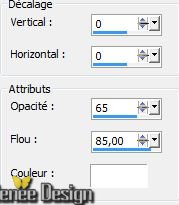
43. Livelli>Nuovo livello
raster
44.
Selezioni>Carica/salva
selezione>Carica selezione da disco - Cerca e carica la
selezione "steampunk3_1''
- Attiva lo strumento
Riempimento  e riempi la selezione con il
gradiente
e riempi la selezione con il
gradiente
se la selezione non funziona - utilizza la selezione
personalizzata:
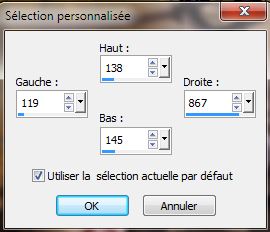
45. Effetti>Effetti di trama>Veneziana

46.

47. Effetti>Effetti di distorsione>Mulinello a
100°
48. Livelli>Duplica - Posiziona l'immagine un po' più in
basso
49. Apri il tube ''steampunk3_ecrou''
- Modifica>Copia - torna al tuo lavoro ed incolla come
nuovo livello
- Livelli>Duplica
- Posiziona così:
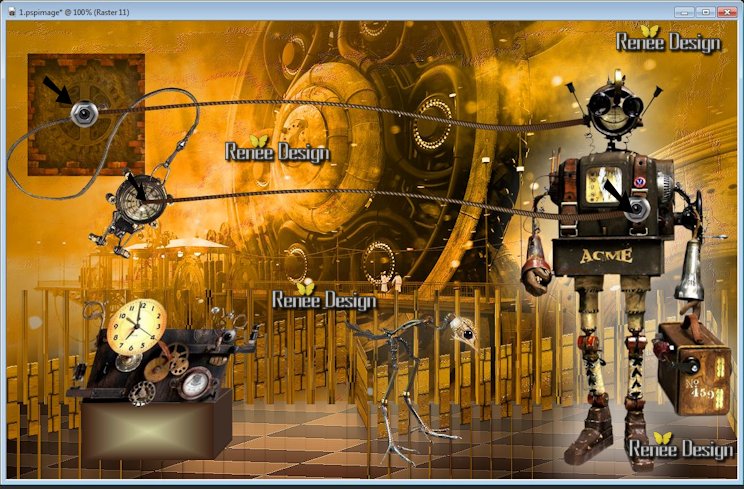
50. Apri il tube ''382011_Tubed-by_Sietske''
- Immagine>Ridimensiona a 25 %
- Modifica>Copia - torna al tuo lavoro ed incolla come
nuovo livello
51. Livelli>Unisci>Unisci visibile
52. Immagine>Aggiungi bordatura 2 pixels colore di
sfondo
53. Immagine>Aggiungi bordatura 5 pixels colore di primo
piano
54. Modifica>Copia
55. Immagine>Aggiungi bordatura 50 pixels in
bianco
56.
Attiva lo strumento
 e
seleziona la bordatura di 50 pixels e
seleziona la bordatura di 50 pixels
57. Modifica>Incolla nella selezione l'immagine in
memoria
58. Regola>Sfocatura>Sfocatura gaussiana a 20
59. Effetti>Plugin>Filters Unlimited
2.0 - Alf's Power Toys / Split Distortion a 32
60. Selezioni>Inverti
61. Effetti>Plugin>AAA Frame - Foto Frame
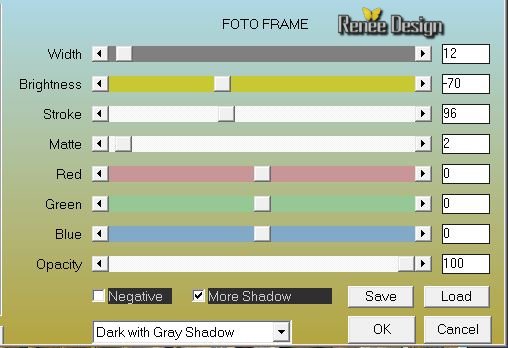
62.

63. Incolla il tube del titolo o scrivine uno a tuo
gusto
64. Immagine>Aggiungi bordatura 3 pixels colore di
sfondo
Il
tutorial è terminato
Spero abbiate gradito eseguirlo
Grazie
Renée
Scritto il 8 febbraio 2014
pubblicato
nel 2014
*
Ogni somiglianza con una lezione esistente è una pura
coincidenza
*
Non dimenticate di ringraziare i tubeurs e le
traduttrici che lavorano con e per noi.
Grazie
|